Es tremendamente sencillo activar el modo oscuro en el iPhone y en el iPad, una característica que está presente en el sistema desde hace varias versiones de iOS y que hoy te detallaremos como habilitar para darle un aspecto diferente a tu dispositivo en cualquier momento del día.
El modo oscuro está presente en iOS desde iOS 13, una versión que apareció hace ya 3 años. Mucho tiempo ha pasado desde ese lanzamiento y lo cierto es que la funcionalidad sigue donde mismo y es muy fácil de configurar porque solo necesitas unos pocos segundos para habilitarlo.
Realmente, el modo oscuro no deja de ser un cambio de diseño en la interfaz, no así en ciertas aplicaciones que deben tenerlo por su cuenta, aunque son muy pocas. Esto significa que, una vez actives dicho modo en iOS, automáticamente la mayoría de apps oscurecen su interfaz.
El modo oscuro se activa de la siguiente forma en el iPhone:
- Entra en la app Ajustes y luego accede a la sección “pantalla y brillo”.
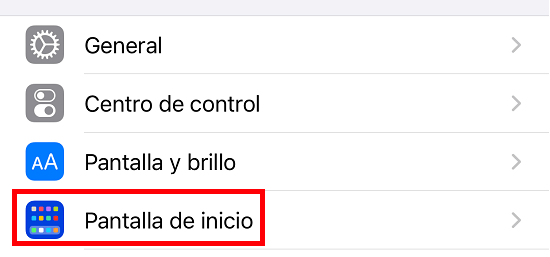
- Ahora pulsa en la opción “oscuro” e inmediatamente el sistema se oscurecerá, adquiriendo un tono oscuro con una tipografía legible en color blanco.
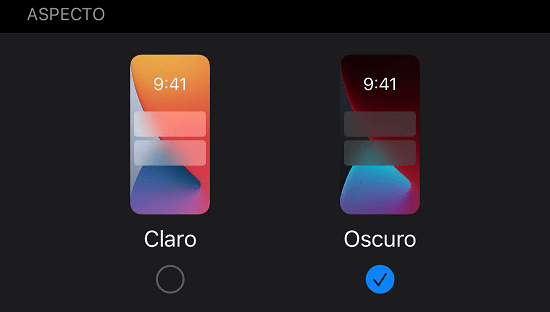
Así se activa de forma manual, pero lo ideal es que el modo oscuro del iPhone se active de forma automática y para eso tienes que activa la pestaña “automático” que aparece justo debajo y si quieres establecer un horario desde “opciones”, donde podrás escoger entre dos posibilidades.
Llegará un momento del día en el que tu iPhone activará el modo oscuro sin que tú debas hacer nada, y lo desactivará temprano por la mañana del día siguiente, y así cada día, por lo que no tendrás que ir a los ajustes todos los días y activarlo manualmente.
Con el modo oscuro de iPhone, todas las apps de Apple adquirirán también esa interfaz oscura (Notas, AppStore, Fotos, Safari, etc.), así como otras como Telegram, pero el modo oscuro en esta app y otras debe ser configurado para que también se active automáticamente.
- Ver Comentarios



